В сервисе 1С:Кабинет сотрудника можно создавать заявление на произвольную тему, с произвольным содержимым (начиная с версии 1С:Кабинет сотрудника номер 7.1. и ЗУП 3.1.2.84).
Рассмотрим, как это делается пошагово:
Например, сотруднику для работы нужен ноутбук, и об этом в письменном виде необходимо уведомить руководство или ответственного сотрудника.
Сначала нужно создать шаблон произвольного документа.
В программе 1С заходим в раздел Настройки и в разделе Справочники находим пункт Шаблоны документов.
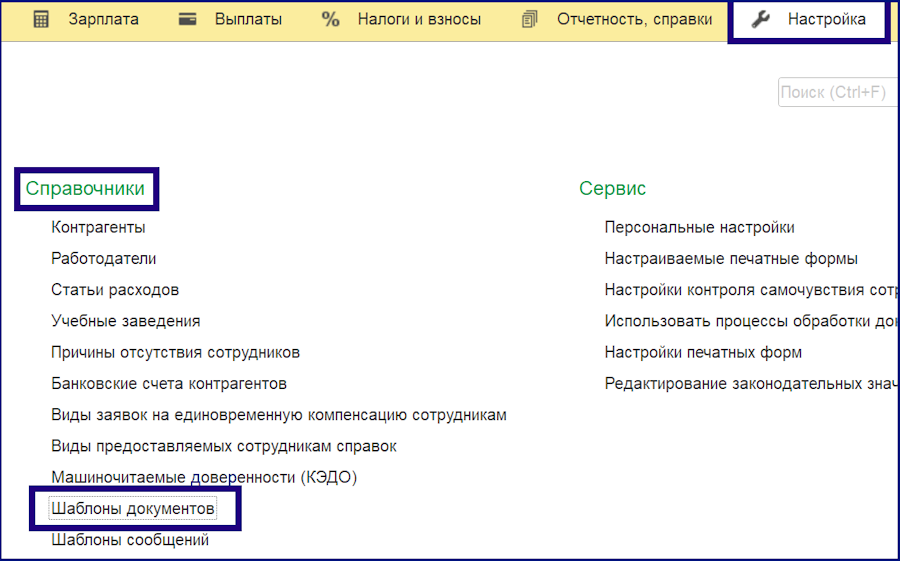
Здесь содержатся доступные для изменения шаблоны заявлений сервиса.
Чтобы добавить свой шаблон заявления, нажмите кнопку Создать. Появится карточка нового шаблона с пред заполненными данными.
Введите наименование заявления, под этим названием заявление будет отображаться в списке заявлений доступных для подачи из 1С:Кабинет сотрудника.
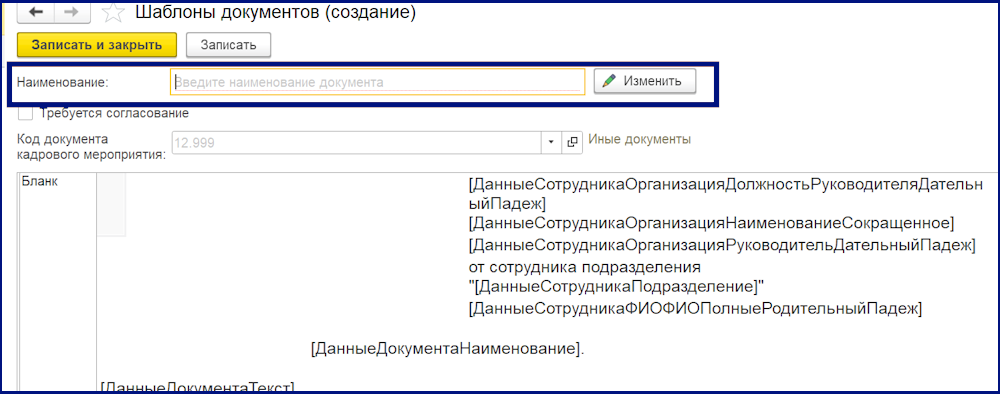
Далее можно приступить к редактированию шаблона, нажав кнопку Изменить.
В шаблоне есть три части:
- Форма заявления, в которую вносятся изменения.
- Справочники готовых данных, которые можно подставить в текст заявления, не вводя их специально. Например «Данные Сотрудника Организации Должность Руководителя» - подставит должность руководителя организации – директор. (Кнопка Добавить позволяет создать значение, которое вводится автором при подаче заявления)
- Список используемых в тексте заявления значений, которые будут подставляться автоматически.
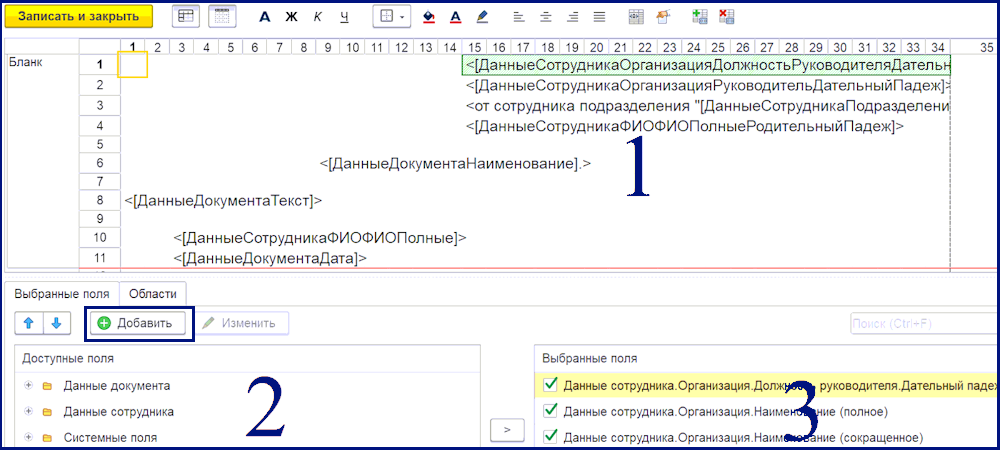
По кнопке Добавить открывается Пользовательский Реквизит Документа:
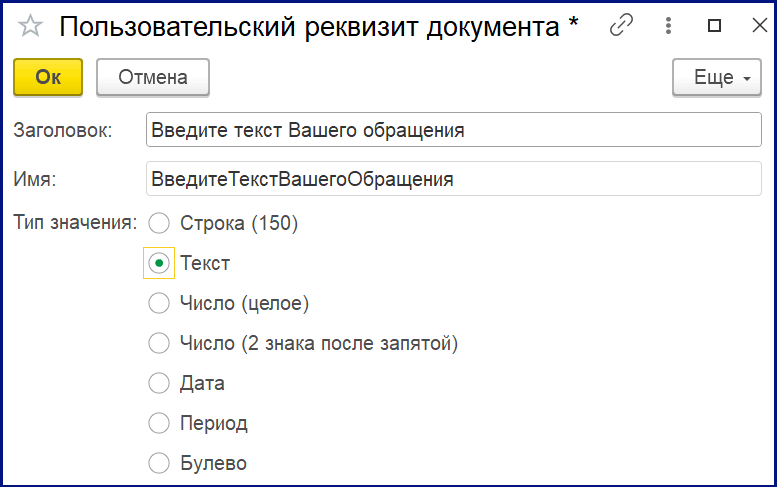
Поле Заголовок.
Поле Имя. Это имя данного значения, которое мы потом перетянем в нужное место в тексте заявления – это поле заполняется автоматически.
Тип значения:
Строка (150) – содержит не более 150 символов.
Текст – можно написать любой текст.
Создаём обращение произвольной форме.
В поле Заголовок пишем «введите текст Вашего обращения». Поле Имя не заполняем, так как его заполнит сама система и Значение выберем Текст, так как у нас обращение в свободной форме и нужна возможность описать подробно задачу.
Нажимаем ОК и значение, которое создано, появляется в списке.
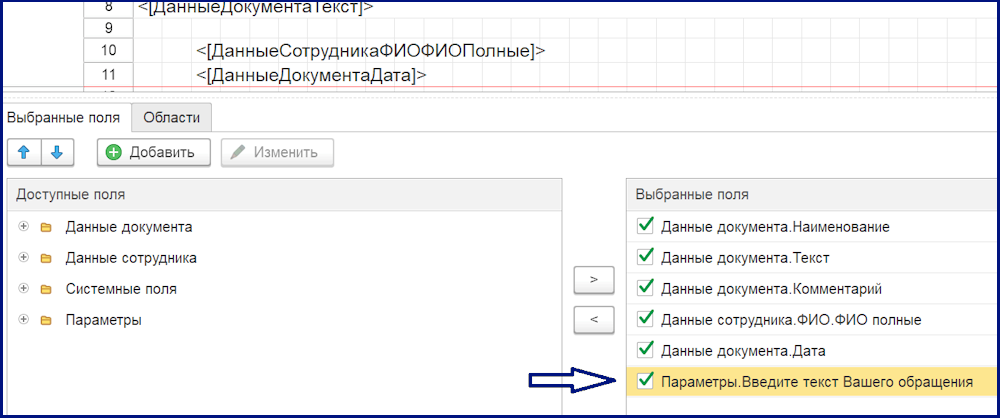
Выбираем место, которое обозначено <ДанныеДокументаТекст>. Удаляем [ДанныеДокументаТекст], и перетягиваем мышкой новое значение в эту область. Вот, что получается:
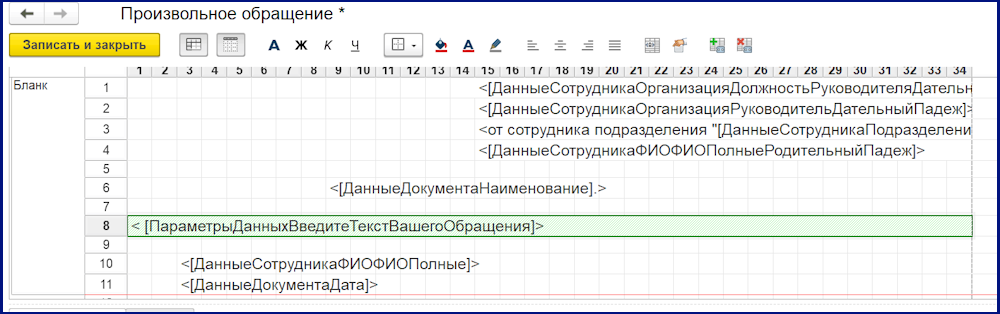
Если заявление должно быть согласовано перед тем, как оно попадёт в отдел кадров, установите галочку напротив поля Требуется согласование:
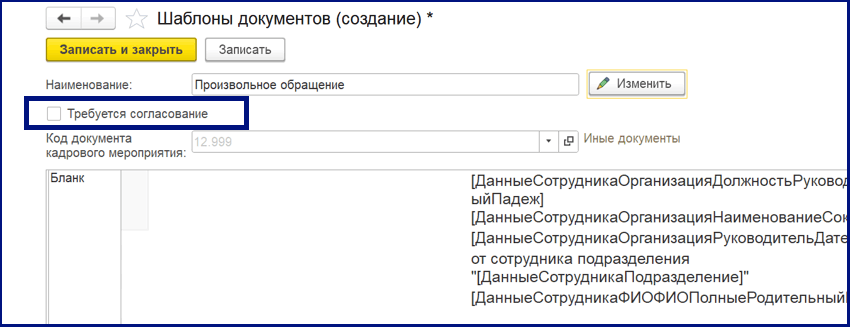
Нажимаем Записать и закрыть и шаблон нашего заявления готов. Выглядит он так:
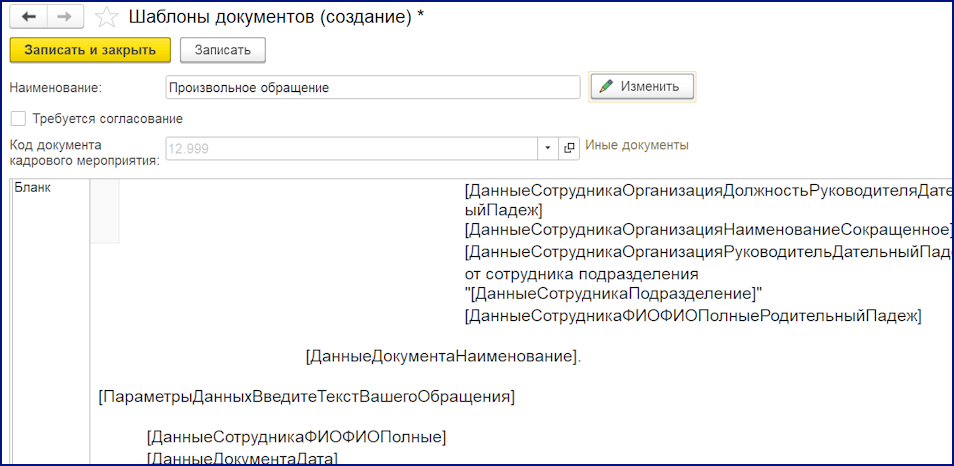
Еще раз нажимаем Записать и закрыть. Заявление появилось в списке.
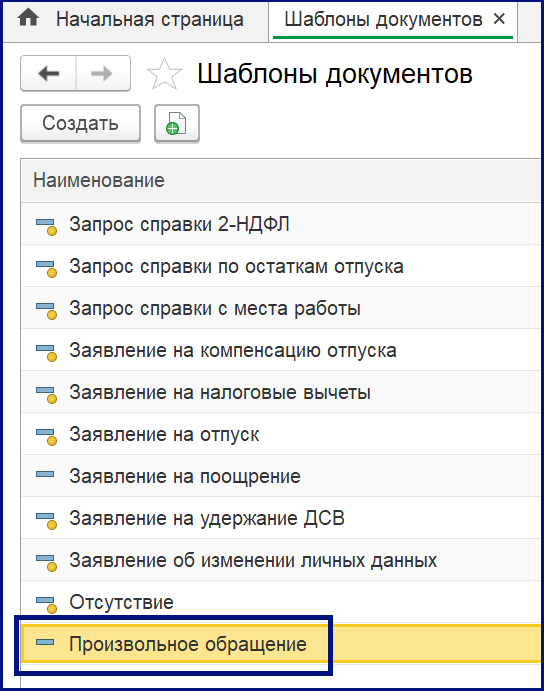
Для того, чтобы это заявление появилось у сотрудников в Личном кабинете, нужно выполнить обмен с сервисом Кадры – 1С:Кабинет сотрудника – Состояние обмена с сервисом – Выполнить обмен.
Заявление появится у сотрудника в ЛК в разделе Документы – Мои документы – Новый документ. И сотрудник сможет его заполнять и отправлять при необходимости.
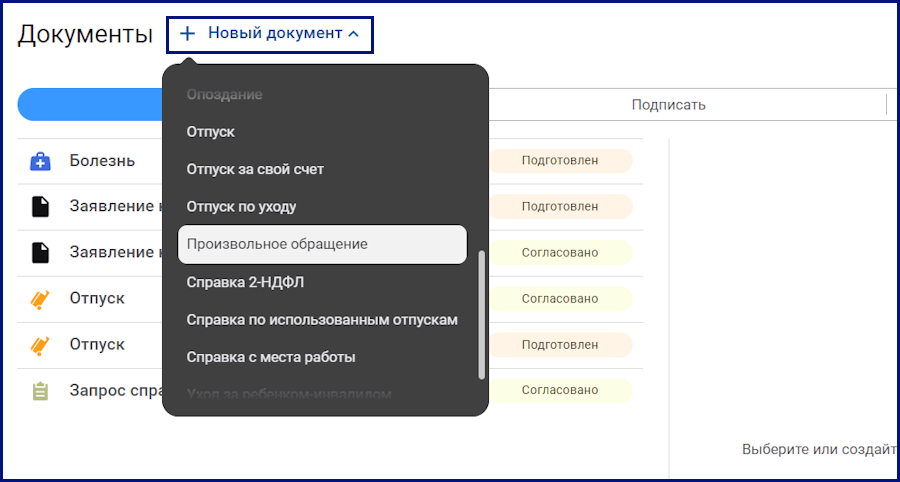
Не забудьте установить ответственного, который будет разбирать эти обращения и пересылать ответственным сотрудникам задачи.
Кадры – Сервис 1С:Кабинет сотрудника – Настроить правила обработки заявок сотрудников пункт Обращения сотрудников:
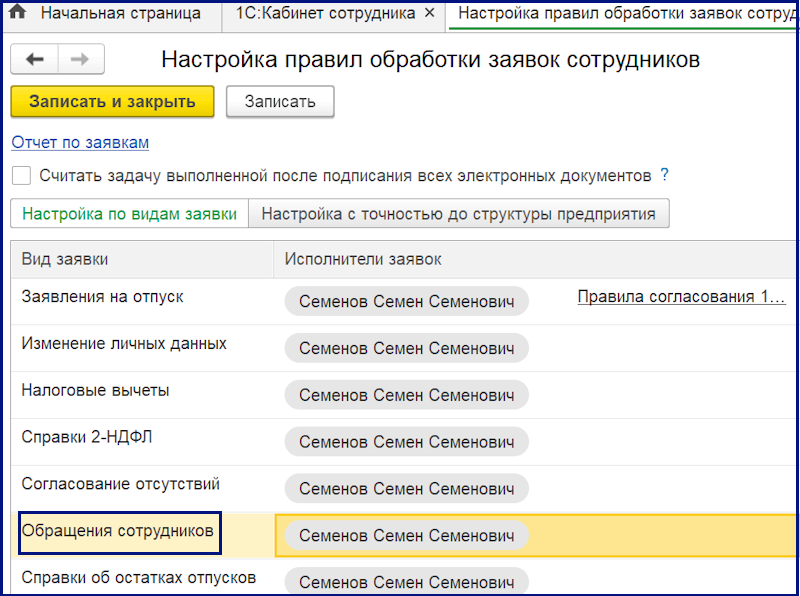
Все обращения по шаблонам, которые вы создадите будут приходить этому ответственному (ответственным) в виде задач.
Открываются обращения через вкладки Детали — Произвольное обращение.
Чтобы переслать это обращение нужному сотруднику в программе ЗУП в виде задачи, закрываем обращение и возвращаемся в раздел Мои задачи. Нажимаем кнопку Перенаправить и вводим ФИО ответственного, которому нужно передать задачи.
Остались вопросы по сервису 1С:Кабинет сотрудника? Позвоните нам, мы ответим на ваши вопросы: +7(343) 288-75-45
В статье использованы материалы информационной системы 1С:ИТС.

